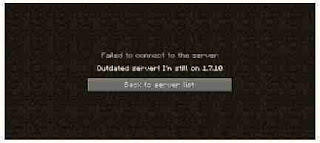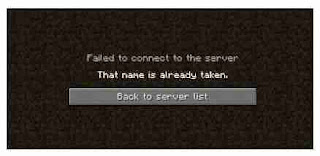Kita sajikan kepada anda panduan solusi dari permasalahan yang mungkin muncul pada jaringan komputer kita.
Tutorial ini ditulis oleh om Jason Fitzpatrick. Selamat membaca. Tentunya sambil ngopi, biar seger. Yuk ah.
Cara Mengatasi Masalah Game Minecraft pada LAN
Minecraft adalah permainan yang fantastis untuk dimainkan di jaringan lokal Anda bersama teman-teman.Namun menjadi tidak menyenangkan ketika kita harus menghabiskan separuh waktunya untuk memecahkan masalah koneksi.
Mari kita lihat bagaimana mengidentifikasi dan menyelesaikan masalah dengan permainan Minecraft LAN.
Identifikasi Masalah Umum
Panduan ini dibuat agar orang awam pun mampu dengan cepat mengidentifikasi apa yang perlu mereka lakukan untuk mengatasi masalahnya.Ketika anak kita (atau teman) datang dengan suatu pertanyaan, kita dapat menemukan jawabannya di sini.
Karena ada kemungkinan kita juga mengalami masalah suatu waktu ketika bermain Minecraft, jadi tidak ada salahnya untuk membaca dari atas ke bawah.
Siapa tahu bisa berguna membantu pemecahan masalah tersebut di masa mendatang.
Saya Tidak Bisa Melihat Game Minecraft di LAN
Hal ini adalah masalah terbesar yang dihadapi orang ketika mengatur Minecraft di jaringan area lokal (LAN) mereka.Setiap orang memasang dan bermain Minecraft, tetapi satu atau lebih pemain ada yang tidak dapat melihat pemain host yang pertama membuka game.
Mari kita uraikan alasan paling umum untuk masalah ini dengan solusi yang tepat.
Firewall Anda Memblokir Java
Masalah ini muncul karena adanya kebingungan pada Firewall Windows.Jika Windows meminta izin Anda untuk menjalankannya, dalam bayangan kita, izin itu untuk Minecraft, bukan?
Padahal, Minecraft sebenarnya adalah file Java yang dijalankan oleh program Java, jadi ketika tiba saatnya bagi Minecraft untuk terhubung ke jaringan, prompt Firewall bukan untuk "Minecraft" - itu untuk Java.
Pada tangkapan layar di atas kita dapat melihat kata-kata spesifik dari popup Firewall.
Sebagian besar orang, biasanya jika melihat peringatan keamanan semacam ini malah takut dan klik batal.
Masalahnya semakin diperparah jika kita tidak mengizinkan akses yang datang dari komputer lain, misalnya komputer anak kita.
Untungnya, solusi untuk masalah ini sederhana, selama kita memiliki akses administratif ke PC (artinya akun default adalah administrator atau kita memiliki kata sandi akun administrator).
Buka Control Panel > System and Security > Windows Firewall (atau ketik “Firewall” pada kotak Start Menu search).
Di panel kontrol Firewall, pilih "Izinkan aplikasi atau fitur melalui Windows Firewall"; tautan terlihat berwarna biru muda di tangkapan layar di atas.
Klik ikon "Ubah pengaturan" di sudut kanan atas untuk memberi tahu Windows bahwa kita ingin melakukan perubahan administratif dan kemudian gulir ke bawah untuk mencari "javaw.exe" di daftar entri Firewall.
Versi Java yang digunakan salinan Minecraft kita harus memiliki kolom periksa "Private".
Meskipun kebanyakan orang hanya akan memiliki satu entri, kita mungkin memiliki dua entri.
Jika kita memiliki lebih dari satu versi javaw.exe yang terdaftar dan ingin menyelidikinya, kilk kanan pada setiap entri dan pilih "Detail" untuk informasi lebih lanjut.
Dalam sebagian besar kasus, penyesuaian sederhana ini adalah hal yang diperlukan untuk mengatasi masalah konektivitas game itu.
Komputer Kita Berada di Jaringan Berbeda
Yang kedua, setelah masalah Java adalah masalah jaringan yang berbeda.Masalah ini dapat terjadi dalam beberapa bentuk, dan jika kita telah menyelesaikan masalah Java (atau itu mungkin bukan masalahnya), kita harus dengan hati-hati menyelesaikan masalah ini.
Pastikan semua komputer berada di jaringan yang sama.
Dengan perangkat WLAN, terutama laptop, selalu ada kemungkinan perangkat terhubung ke jaringan WLAN terdekat atau WLAN tetangga yang pernah kita gunakan sebelumnya.
Periksa ulang bahwa semua komputer berada di jaringan lokal yang sama dengan nama yang sama.
Jika ada komputer yang terhubung ke router melalui ethernet, pastikan mereka terhubung ke router yang sama dengan yang lainnya terhubung melalui WLAN.
Periksa Isolasi AP
Jika semua orang terhubung ke jaringan yang sama, tetapi kita masih tidak dapat terhubung, itu bisa disebabkan oleh fitur pada router kita yang disebut isolasi AP.Kita dapat memeriksa untuk melihat apakah komputer masing-masing pemain dapat mencapai komputer (host) yang menampung permainan dengan uji ping sederhana.
Mulailah dengan membuka command prompt di setiap komputer dan mengetik "ipconfig" untuk pengguna Windows dan "ifconfig" untuk pengguna Linux dan Mac.
Perintah ini akan menampilkan berbagai data tentang alamat IP dan status kartu jaringan komputer.
Catat "Alamat IPv4" untuk setiap komputer. Untuk sebagian besar pengguna rumahan alamat ini akan terlihat seperti 192.168.1. * Atau 10.0.0. *
Karena ini adalah blok alamat default pada sebagian besar router dan disediakan khusus untuk penggunaan internal.
Setelah kita memiliki alamat komputer yang berbeda, periksa untuk melihat apakah mereka dapat mencapai satu sama lain melalui jaringan dengan perintah ping.
Saat masih di command prompt, masukkan perintah ping [alamat IP komputer pemain host].
Misalnya, jika kita memiliki dua komputer - satu dengan alamat 10.0.0.88 dan satu dengan alamat 10.0.0.87 - masuk ke komputer pertama (88) dan jalankan:
ping 10.0.0.87
Kemudian ulangi proses di komputer kedua (87):
ping 10.0.0.88
Perintah ping akan memberi kita output yang memberitahu kita seberapa cepat ia dapat terhubung ke komputer lain serta berapa banyak paket individu yang berhasil dikembalikan.
Di jaringan rumah, tingkat keberhasilan harus 100%.
Jika kedua komputer dapat mengakses Internet tetapi mereka gagal dalam tes ping, maka ada hal terakhir yang harus dilihat: isolasi pengguna (user isolation).
Beberapa router memiliki fitur keamanan (yang biasanya hanya diterapkan pada pengguna WLAN dan bukan pengguna Ethernet bawaan) yang mengisolasi pengguna dari satu sama lain sehingga setiap orang dapat terhubung ke Internet tetapi setiap pengguna tidak dapat terhubung satu sama lain.
Pengaturan ini biasanya diberi label "Isolasi AP" tetapi kita mungkin melihatnya sebagai "Access Point Isolation", "User Isolation", "Client Isolation" atau beberapa variasi di sana.
Beberapa router juga secara otomatis menerapkan isolasi AP ke semua jaringan tamu tanpa menentukan pengaturan itu kepada pengguna, jadi, periksa kembali bahwa tidak ada pemain yang masuk ke jaringan tamu router Anda.
Jika satu atau lebih komputer gagal dalam tes ping dan kita mencurigai isolasi AP mungkin menjadi penyebabnya, kita harus melihat dokumentasi untuk router khusus kita untuk melihat di mana pengaturannya dan bagaimana cara mematikannya.
Jika kita menemukan dokumentasi untuk router kita kurang, terpaksa harus menggali sendiri menu untuk mengaktifkan/ menonaktifkannya.
Coba Hubungkan Secara Manual
Jika hal di atas tidak memecahkan masalah kita, maka kemungkinan satu-satunya masalah yang kita alami adalah bahwa Minecraft, untuk beberapa alasan, tidak melakukan polling jaringan dengan benar dan memperbarui daftar permainan LAN yang tersedia.Ini bukan berarti kita tidak dapat memainkan game di LAN, tetapi itu berarti kita harus memasukkan alamat pemain host secara manual.
Jika kita melihat layar seperti di atas, yang terus memindai game LAN tetapi tidak menemukannya kemudian klik tombol "Direct Connect" dan masukkan "Host Player’s IP Address" serta: [Port Game Host]".
Misalnya, "192.168.1.100:3950".
Port game untuk Minecraft LAN ini ditetapkan secara acak setiap kali peta pemain tuan rumah (host) dibuka untuk bermain LAN.
Karena itu, kita perlu memeriksa port saat membuka game di mesin host (ditampilkan di layar segera setelah kita membuka game, seperti yang terlihat di bawah).
Atau kita perlu melihat daftar game di layar multiplayer dari klien lain di jaringan yang berhasil terhubung (di mana ia akan mencantumkan alamat IP dan nomor port dengan nama game terbuka).
Saya Bisa Terhubung, Tapi saya Ditendang keluar
Jika kita dapat melihat game lain di jaringan lokal, tetapi diusir sebelum kita bisa bermain, pelakunya biasanya satu dari tiga hal:- Versi game yang berbeda
- ID pengguna yang identik, atau
- Mod game yang tidak kompatibel.
Server Yang Sudah Kadaluarsa / Kesalahan Klien
Nomor versi Minecraft yang tidak sinkron adalah sumber terbesar dari fenomena terhubung tapi di-kick dan terjadi ketika pemain klien dan pemain host menjalankan permainan.Jika host menjalankan Minecraft 1.7.10, misalnya, tetapi kita menjalankan 1.8.8, kita akan melihat pesan seperti ini:
Solusi paling sederhana adalah menyesuaikan nomor versi Minecraft pemain klien yang cocok (kami tidak akan menyarankan mengubah versi pemain host jika dunia pemain host sudah dieksplorasi dan dibangun dengan kreasi karena perbedaan utama dalam versi Minecraft dapat menimbulkan kekacauan pada peta).
Untuk melakukannya, jalankan Minecraft di mesin klien dan klik tombol "Edit Profil".
Di menu dropdown "User Version", pilih versi Minecraft yang sesuai.
Kesalahan Identical ID
Jika pemain sekunder masuk ke permainan kita yang dihosting dan mendapatkan kesalahan "Nama itu sudah diambil", maka kemungkinan kita hanya memiliki satu salinan premium Minecraft.Seorang pemain tunggal tidak dapat masuk ke dunia yang sama dua kali.
Kita dapat menangani masalah ini dengan satu dari dua cara. Pertama, kita dapat membeli salinan Minecraft untuk setiap pemain (sebagai penggemar Minecraft yang mendukung permainan, kami sarankan Anda melakukannya).
Atau, jika kita hanya mencoba untuk seru-seruan bermain LAN atau membolehkan anak-anak bermain juga, kita dapat mengedit file untuk memungkinkan satu lisensi Minecraft digunakan untuk permainan lokal.
Masalah Mod Hilang
Saat kita menambahkan mod ke gim Minecraft, seperti untuk bioma keren atau makhluk tambahan, setiap pemain yang terhubung ke gim kita harus memiliki mod yang sama (dan versi yang sama dari mod tersebut) yang diinstal.Teks yang tepat dari kesalahan ini dapat bervariasi, misalnya (permainan macet terus-menerus "logging in ...") hingga pembacaan kesalahan yang sangat spesifik yang mencantumkan mod dan versi apa saja yang hilang.
Apabila kita mengalami masalah ini, ada dua cara untuk memperbaikinya.
Jika host menjalankan mod, maka kita perlu menambahkan mod yang sama ke klien yang mencoba terhubung (mis. Jika host memiliki mod Mo' Creatures, maka semua pemain yang ingin berbagi dunia juga perlu menginstalnya).
Jika klien adalah modded, dan tuan rumah menjalankan vanilla Minecraft, maka klien perlu beralih kembali ke permainan stok Minecraft.
Dalam hal demikian, sangat berguna untuk menggunakan instance manager seperti MultiMC.
Kita dapat membuat contoh spesifik untuk setiap kombinasi vanilla dan memodifikasi Minecraft yang kita butuhkan.
Saya Dapat Terhubung, Tetapi Performa Game Buruk
Berbeda dengan bagian sebelumnya dari panduan ini, bagian ini sedikit lebih ambigu.Banyak kali pemain dapat menyelenggarakan game dan terhubung ke game lain di jaringan, tetapi, walau mereka tidak ditendang dari game, kinerjanya sangat buruk.
Mengesampingkan beberapa masalah jaringan yang tidak terlihat tetapi parah yang dapat menyebabkan masalah konektivitas, ada beberapa hal yang dapat kita lakukan untuk menjadikan Minecraft lancar bagi semua orang.
Pertama, minta pemain dengan komputer yang paling kuat menjadi tuan rumah permainan.
Minecraft adalah gim yang sangat haus sumber daya (walaupun grafiknya terlihat sangat retro dan sederhana).
Jika kita mengalami pemutaran yang buruk di semua layar (tidak hanya pada mesin yang lebih lemah) bisa jadi komputer hosting tidak siap menampung.
Kedua, kita tidak bisa mengatakan cukup banyak hal baik tentang mod Minecraft Optifine.
Bahkan jika kita tidak punya niat melakukan apa pun selain bermain vanilla Minecraft.
Kita jangan ragu untuk menginstal Optifine. Ini adalah kumpulan optimasi kode yang, sejujurnya, harus ada dalam kode Minecraft default.
Apakah komputer Anda lemah atau bagus, Optifine akan membuat Minecraft berjalan lebih lancar.
Terakhir, jika komputer host sangat cocok untuk tugas tersebut tetapi kita masih mendapatkan frame rate yang rendah dan tanda-tanda sulit lain dari game, kita dapat membongkar sebagian dunia ke aplikasi server yang terpisah.
Mojang menawarkan aplikasi server yang berdiri sendiri untuk download dan tidak membutuhkan waktu lama untuk membuat server vanilla Minecraft yang sederhana.
Menurut pengalaman, aplikasi ini benar-benar membantu merapikan masalah kinerja jika salinan host Minecraft tidak mampu menanganinya.
Memecah hal-hal sehingga PC pemain host tetap menjadi tuan rumah game (melalui aplikasi server khusus) tetapi aplikasi host Minecraft tidak berputar di kedua tugas, benar-benar dapat meningkatkan kinerja untuk semua pemain.
Saran: jika kita masih memiliki masalah kinerja, kita dapat menginstal server Minecraft pada mesin yang benar-benar terpisah di jaringan dan membiarkan mesin itu menangani beban, namun para pemain PC tidak harus melakukannya.
Saat kita, teman, dan anak-anak sedang ingin bermain Minecraft, akan sangat menyebalkan ketika membuat gim lokal malah ada masalah.
Namun, dengan mengikuti panduan di atas, kita bisa memperbaiki masalah, dan membuat permainan Minecraft kita selalu lancar jaya.
Baca juga: Cara Mengamankan Akun TikTok
Demikian Cara Mengatasi Masalah Game Minecraft pada LAN ini. Semoga bermanfaat dan mengatasi masalah pembaca. Salam.